Excelの数式:名前の間にコンマを追加する
ワークシートに顧客名の一覧があると仮定して、下のスクリーンショットのように名前(ファーストネームとラストネーム)の間にコンマを追加する必要があります。手動で入力する代わりに、これを迅速に解決するにはどうすればよいですか?ここでは、Excelでこの作業を行うための数式を提供します。
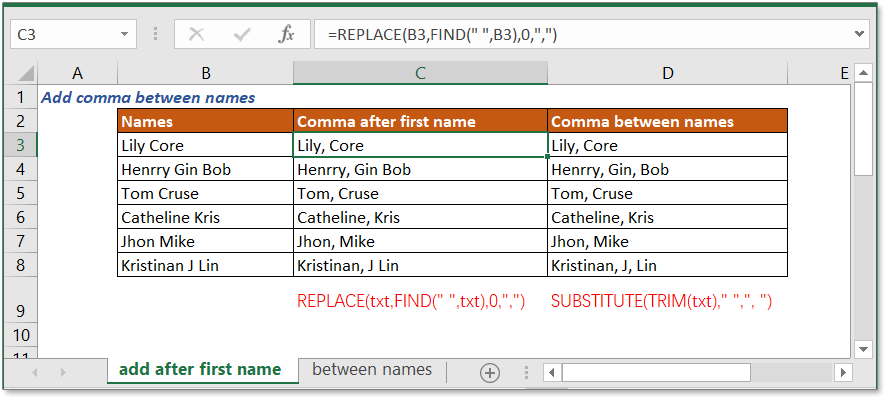
ファーストネームの後にのみコンマを追加する
ファーストネームの後にのみコンマを追加したい場合、FIND関数とREPLACE関数を組み合わせた数式を使用できます。
汎用的な数式:
| REPLACE(txt,FIND(" ",txt),0,",") |
引数
| Txt: コンマを追加したい名前。 |
この数式の仕組み
セルB3にフルネームがあります。ここで、セルC3に次の数式を使用して、ファーストネームの後にコンマを追加できます。
| =REPLACE(B3,FIND(" ",B3),0,",") |
押す Enter キー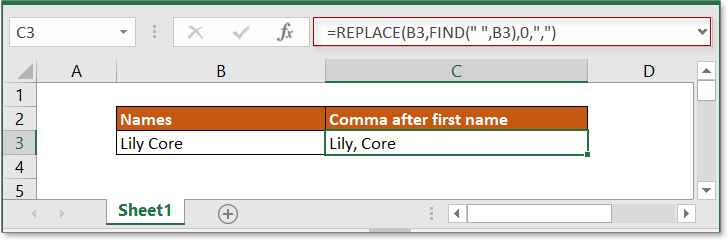
説明
FIND関数: FIND関数は、テキスト文字列内の特定の文字の位置を取得します。ここでは、セルB3内の最初のスペースの位置を見つけるために使用され、結果として5が返されます。
REPLACE関数: REPLACE関数は、指定された場所にある古いテキストを新しいテキストに置き換えます。ただし、REPLACE関数のnum_char引数がゼロの場合、新しい文字を追加します。ここでは、セルB3内のテキストの5番目の位置の前にコンマを追加します。
名前の間にコンマを追加する(ファーストネーム、ミドルネーム、ラストネーム)
下のスクリーンショットのように名前の間にコンマを追加したい場合は、SUBSTITUTE関数とTRIM関数を組み合わせた数式を使用できます。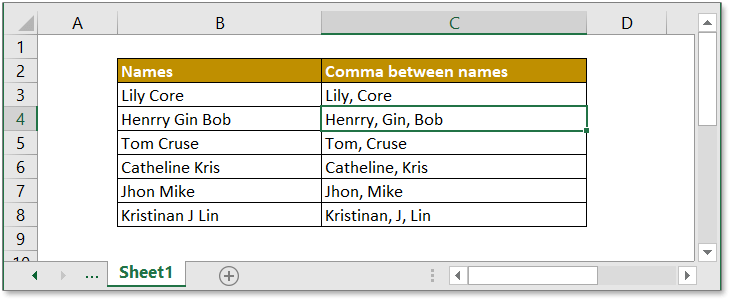
汎用的な数式:
| SUBSTITUTE(TRIM(txt)," ",", ") |
引数
| Txt: コンマを追加するために使用するフルネーム。 |
この数式の仕組み
例: 範囲B3:B8の名前の間にコンマを追加するには、次の数式を使用してください:
| =SUBSTITUTE(TRIM(B3)," ",", ") |
押す Enter キーを押した後、フィルハンドルをセルB8までドラッグすると、名前の間にコンマが追加されます。
説明
TRIM関数: この関数は、テキスト文字列内の余分なスペースを削除するために使用されます。
SUBSTITUTE関数: この関数は、古いテキストを新しいテキストに置き換えます。ここでは、すべてのスペースをスペースとコンマに置き換えています。
注意
余分なスペースを削除する必要がない場合は、直接SUBSTITUTE関数を使用してください。
| =SUBSTITUTE((B3)," ",", ") |
サンプルファイル
関連する数式
- セルから最初のN文字を削除する
ここでは、Excelでテキスト文字列の左側から文字を削除するための数式を紹介します。 - テキストをN語にトリムする
ここでは、テキスト文字列の左側からN語を抽出するための数式を紹介します。 - Excelでテキスト文字列から最後の単語を抽出する
このチュートリアルでは、与えられたテキスト文字列から最後の単語を抽出するための数式を提供します。 - Excelでテキスト文字列から最初の単語を抽出する
このチュートリアルでは、与えられたテキスト文字列から最初の単語を抽出するための数式を提供します。
関連する関数
- FIND関数
文字の位置を見つける。 - REPLACE関数
指定された場所に基づいて、テキスト文字列内の文字を新しいテキストで検索および置換します。 - TRIM関数
テキストから余分なスペースを削除します。 - SUBSTITUTE
古いテキストを新しいテキストに置き換えます。
最高のオフィス生産性ツール
Kutools for Excel - あなたを群衆から際立たせるツール
| 🤖 | Kutools AI Aide: 次の要素に基づいてデータ分析を革新:インテリジェント実行|コード生成 |カスタム数式の作成|データの分析とチャートの生成 |Kutools機能の呼び出し… |
| 人気の機能:重複を見つける、ハイライトする、または特定する | 空白行を削除 | データを失うことなく列やセルを結合 | 数式を使わずに丸める... | |
| スーパー VLookup:複数条件 | 複数値 | 複数シート間 | ファジーマッチ... | |
| 高度なドロップダウンリスト:簡単なドロップダウンリスト | 従属ドロップダウンリスト | 複数選択可能なドロップダウンリスト... | |
| 列マネージャー:指定した数の列を追加 | 列を移動 | 非表示の列の可視化ステータスを切り替え | 列を比較して同じ&異なるセルを選択... | |
| 特徴的な機能:グリッドフォーカス | デザインビュー | 強化された数式バー | ワークブックとシートマネージャー | リソースライブラリ(オートテキスト) | 日付ピッカー | ワークシートの統合 | セルの暗号化/復号化 | リストによるメール送信 | スーパーフィルター | 特殊フィルタ(太字/斜体/取り消し線のフィルタリング...)... | |
| 上位 15 のツールセット: 12 個のテキストツール (テキストの追加, 特定の文字を削除...) | 50以上 のチャート タイプ (ガントチャート...) | 40以上の実用的な 数式 (誕生日に基づいて年齢を計算...) | 19 個の挿入ツール (QRコードの挿入, パスからの画像挿入...) | 12 個の変換ツール (単語に変換, 通貨変換...) | 7 個のマージ&分割ツール (高度な行のマージ, Excelセルの分割...) | ... さらに多くのツール |
Kutools for Excel は300以上の機能を誇り、必要なものがワンクリックで手に入ります...
Office Tab - Microsoft Office(Excel含む)でタブ形式の閲覧と編集を有効にする
- 数十の開いている文書を1秒で切り替える!
- 毎日数百回のマウスクリックを減らし、マウス手から解放されます。
- 複数の文書を閲覧・編集する際、生産性が50%向上します。
- Chrome、Edge、Firefoxのように、タブ機能をOffice(Excel含む)にもたらします。